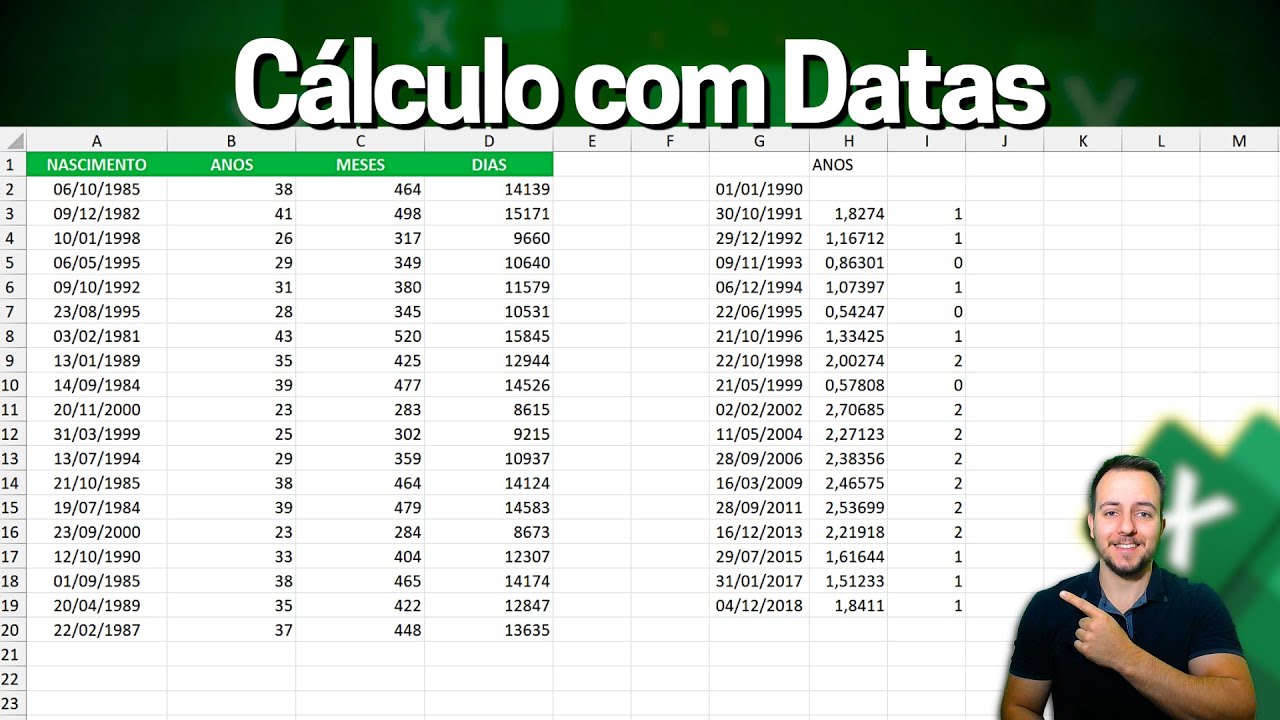Várias maneiras de calcular diferença entre datas no Excel como a gente consegue ver aqui ó aqui eu tenho várias datas e basicamente eu tô calculando a diferença de uma data de cima com a data.
De baixo data de cima com a data de baixo e a gente consegue ver aqui na primeira coluna que eu fiz um cálculo manual eu mesmo fui lá e fiz o cálculo que a gente vai ver olha o jeito.
Que ficou 2,7 0685 ficou um número bem grande então dessa forma existe uma função no Excel que consegue nos retornar com precisão a diferença entre datas e é isso que a gente vai ver nesse.
Vídeo aqui várias possibilidades de calcular anos meses Dias diferença entre datas calcular idade e deixar está sempre atualizado automaticamente aqui no Excel Vamos começar com o primeiro.
Exemplo onde a partir de datas de nascimentos ou datas iniciais eu quero calcular quantos anos meses e dias existem A partir dessa data Inicial mas aí uma coisa que a gente tem que pensar.
O seguinte para calcular anos meses e dias precisamos de duas datas a data Inicial e a data do hoje do seu dia de hoje e aí vem um problema amanhã é diferente de hoje ano que vem e assim.
Por diante então aqui no Excel existe uma fórmula muito boa que é igual hoje dois cliques um dois e aperto enter essa fórmula consegue retornar sempre o dia de hoje e a gente vai usar essa fórmula.
Em combinação Com estes cálculos porque vai ficar super fácil e se você abrir a sua planilha amanhã na semana que vem no ano que vem todas as fórmulas vão se manter atualizadas sempre para você.
Então vamos lá a partir de uma data de nascimento como é que eu calculo os anos igual data dif é uma função que nem existe no Excel Olha só data dif nem aparece na lista porém se você abrir o.
Parênteses você consegue verificar que o Excel Já identificou que é uma função data dif e a primeira coisa que você precisa selecionar é clicar na célula onde você tem a data ou você pode fazer.
ISSO PODE TE INTERESSAR:
- Andando no Espi rito Quem e o Espi rito Santo - Sinclair Ferguson
- Função SE no Excel com Exemplos Práticos
- Como Destacar Linha da Tabela de Modo Interativo
$ads={1}
Abrir aspas e colocar a data que você - PLANILHA EXCELPrecisa e aí colocou a data Você fecha aspas ponto e vírgula eu prefiro fazer da seguinte maneira clicar na célula né Porque eu já tenho a data aqui do lado.Ponto e vírgula agora eu vou colocar o dia de hoje mas ao invés de eu digitar o dia de hoje eu coloco a função de hoje bem mais fácil dois cliques um dois e também com a função de hoje sempre a.
Fórmula vai ficar atualizada para mim vamos fechar o parênteses e agora ponto e vírgula eu quero anos então eu tenho que abrir aspas e colocar Y Ah mas por que que você tá usando a letra y porque.
Em inglês anos é ear certo então é por isso que a gente usa Y que tem a ver com anos em inglês vamos fechar aspas fecha parênteses e aperta enter Olha só então 38 se alguém nasceu nessa data aqui essa.
Pessoa tem 38 anos deixa eu clicar segurar e arrastar para baixo e dessa forma a gente consegue ter todos os resultados corretos em anos de diferença do nascimento paraa data de hoje agora.
Se eu quiser calcular a mesma coisa para os meses e dias fica bem mais fácil porque a gente já aprendeu como é que faz igual data dif abre parênteses seleciona a data Inicial ponto e vírgula.
Coloca o hoje que é a função abre e fecha parênteses ponto e vírgula e nesse caso eu quero os meses então ó abre aspas m fecha aspas fecha parênteses e a mesma coisa PR os dias a gente usa a.
Letra D só o ano que muda a gente usa Y mas deixa eu apertar o enter aí ó Então se alguém nasceu nessa data essa pessoa tem 464 meses né de vida agora vamos lá pros.
Dias igual data dif abre parênteses a data Inicial ponto e vírgula a função de hoje abre e fecha parênteses ponto e vírgula e por fim eu quero os dias Então abre aspas D fecha aspas fecha.
Parênteses enter se eu selecionar essas - PLANILHA EXCEL
Duas células agora clicar no cantinho e arrastar para baixo eu consigo finalizar anos meses e dias de diferença do Nascimento Para data de hoje agora um.Outro exemplo que eu acho muito importante falar é o seguinte Digamos que temos várias datas e aí a gente quer calcular a diferença entre essas datas então por exemplo aqui eu tenho uma data.
Inicial e uma próxima data qual que é a diferença em anos anos dessas datas Então vamos lá fazer de forma manual isso daqui igual igual a data mais velha menos a data mais nova enter olha só.
Aqui a gente vai ter 667 Mas vamos pensar o seguinte 667 anos tá errado né olha a data de cima é 1990 e a de baixo é 91 então no caso é um ano só de diferença Por que.
Que deu 600 porque quando a gente subtrai uma data da outra a gente tá fazendo a diferença em dias então para colocar isso aqui em anos talvez seria interessante fazer igual deletei tudo.
Vamos fazer de novo igual abre parênteses a data mais nova que você tem menos a mais antiga e fecha parênteses se eu apertar o enter eu vou ter o mesmo resultado anterior Porém Aqui eu quero.
Dividir dividir por 365 que é a quantidade de dias que tem em um ano Mas a gente sabe que tem anos que são 365 e tem uns que são 366 aí tá um problema né mas vamos apertar o enter e.
Depois a gente vê como é que soluciona ó 1,8 anos Então na verdade o certo seria apenas um ano né se a gente fizer com a função data dif igual data dif a gente já consegue ter o resultado correto ó.
Abre parênteses a data mais antiga ponto e vírgula A data mais recente ponto e vírgula e eu quero anos Então abre aspas Y pecha aspas fecha parênteses e aperto enter ó veja que a data dif conseguiu me.
Retornar de forma correta um ano é a diferença dessa data para essa daqui porém se a gente fizer isso por fórmulas a gente não consegue ter uma precisão tão boa assim ó fica 1,8 2 7 4 não tá.
Muito correto né uma outra solução caso você não queira usar dat dif só para mostrar várias possibilidades seria igual arredondar olha só aqui já aparece várias funções que conseguem arredondar.
Números então por exemplo como tivemos o resultado de 1 v82 eu poderia muito bem arredondar esse número para baixo transformando 1,82 etc em número um simples assim dessa forma a gente teria.
O cálculo correto então eu posso utilizar a função arredondar para baixo dois cliques dois e qual que é o cálculo que eu quero fazer abre parênteses a data mais é nova né menos a data mais.
Antiga fecho parêntese vamos dividir isso daqui por 365 ponto e vírgula e por fim ó Quantos dígitos eu quero ou seja depois do número Quantos dígitos eu quero quantos casas depois da vírgula no.
Caso eu não quero nenhuma então vou colocar zero e fecho o parênteses e aperto enter Olha só agora a gente consegue ver que os dois resultados estão iguais mas pode ser e dependendo.
Das datas que você esteja comparando Em algum momento este 365 aqui dê problema né porque a gente sabe que tem anos que tem 366 e outros tem 365 Então tem que ter atenção neste pequeno detalhe aqui.
De qualquer forma eu acho que a data dif é uma excelente solução para poder calcular diferenças entre datas anos meses dias e assim por diante espero que esse vídeo possa te ajudar bastante e se.
Você tiver alguma dúvida ou sugestão de próximos vídeos deixa aí nos comentários porque todo dia Tem vídeo novo ah já Deixa eu aproveitar e te fazer um convite mais do que especial clica no.
Link da descrição e vem aprender mais sobre Excel comigo no curso completo de Excel e mesmo que você não saiba nada sobre Excel você vai aprender desde o absoluto zero até o avançado e além de.
Vários bônus exclusivos como por exemplo bônus de power bi onde você vai aprender desde o zero até o seu primeiro dashboard você tem direito você tem acesso ao certificado de conclusão então.
Clica aí no link da descrição e vem aprender mais sobre Excel comigo no curso completo de Excel com certificado de conclusão e.
CLique no Link do Vídeo: https://www.youtube.com/watch?v=lejMoy7kz3g